Cómo descargar sus fotos de Facebook

Facebook no es el mejor lugar para guardar sus fotos, pero su conveniencia lo convierte en un espacio decente para compartirlas. Si desea descargar una foto que ha subido (o incluso una que su amigo ha subido), así es cómo.
Descargar fotos individuales
RELACIONADO: ¿Tengo una foto si estoy en ella?
Encuentra la foto que deseas descargar en Facebook. Esta puede ser cualquier foto que pueda ver en Facebook, sin importar si la suya, la de un amigo o la de un extraño completo ha hecho públicas sus fotos. Solo recuerde, a menos que haya tomado la foto usted mismo, no le pertenece y no puede hacer lo que quiera con ella.
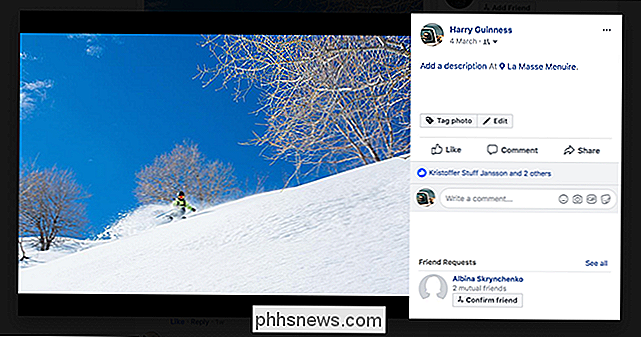
Desplácese sobre la imagen hasta que los botones Me gusta, Comentar y Compartir de la foto la parte inferior) aparece.
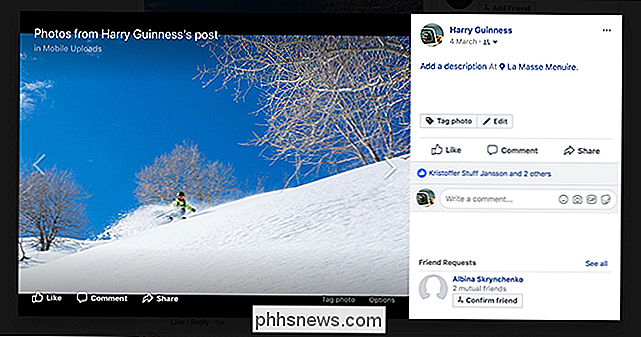
Haga clic en el enlace "Opciones" en la esquina inferior derecha y luego seleccione el comando "Descargar".
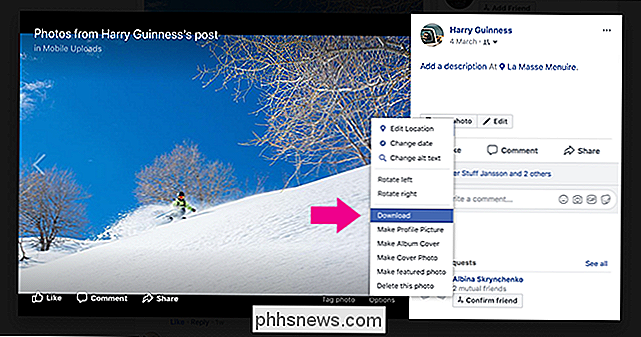
La foto ahora debería descargarse en la resolución más alta que Facebook tenga en sus servidores.
En las aplicaciones móviles, el proceso es similar. Abra la foto que desea guardar, toque los tres pequeños puntos en la esquina superior derecha, y luego toque el comando "Guardar foto".

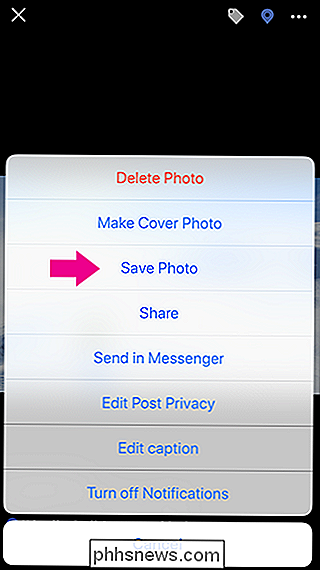
Descargar todas sus fotos de una vez
Facebook también tiene una herramienta que le permite descargar todos sus datos, incluidos publicaciones en el muro, mensajes de chat, información acerca de usted y, por supuesto, fotos. En el sitio de Facebook, haga clic en la flecha hacia abajo en la esquina superior derecha, y luego seleccione la opción "Configuración". También puede ir directamente a Facebook.com/Settings.
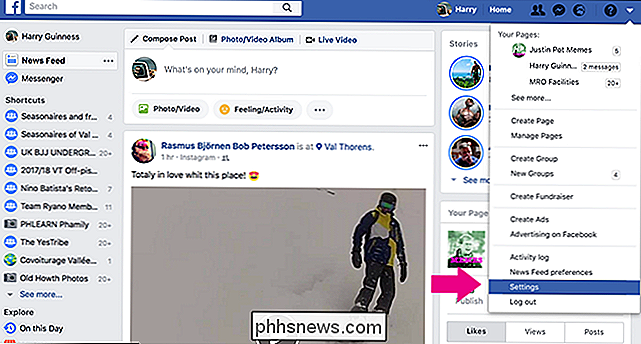
Haga clic en "Descargar una copia de sus datos de Facebook" en la parte inferior de la página "Configuración general de la cuenta".
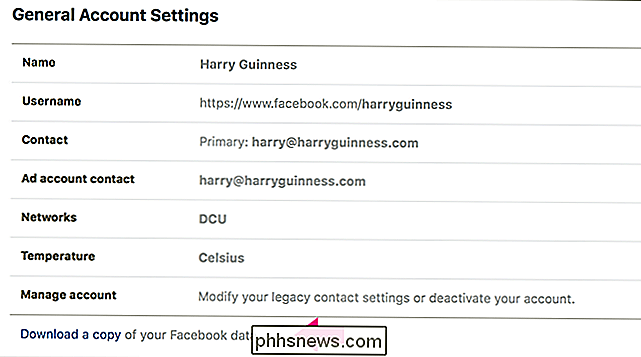
Luego, haga clic en el botón "Comenzar mi archivo" .
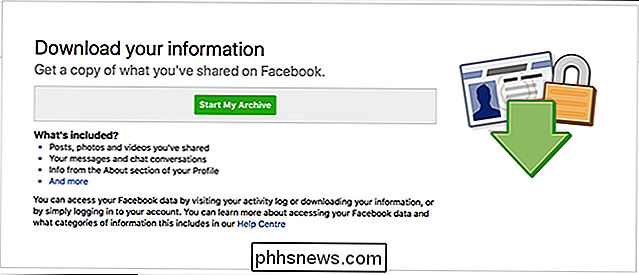
Debe ingresar su contraseña para verificar. Luego, se le informa que Facebook tardará unos momentos en recopilar sus datos, y que le enviarán un correo electrónico cuando el archivo esté listo.
Cuando llegue el correo electrónico, haga clic en el vínculo que proporciona.
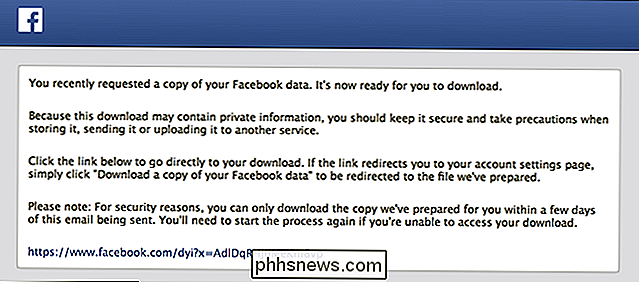
En la página resultante, haga clic en el botón "Descargar", escriba su contraseña nuevamente y su archivo comenzará a descargarse. Si usaste mucho Facebook, la descarga podría ser bastante grande. ¡El mío era de 1,58 GB!
RELACIONADO: Todo lo que necesitas saber sobre archivos zip
El archivo se descarga como un archivo .ZIP. Extraelo y luego navega hasta la carpeta "Fotos".
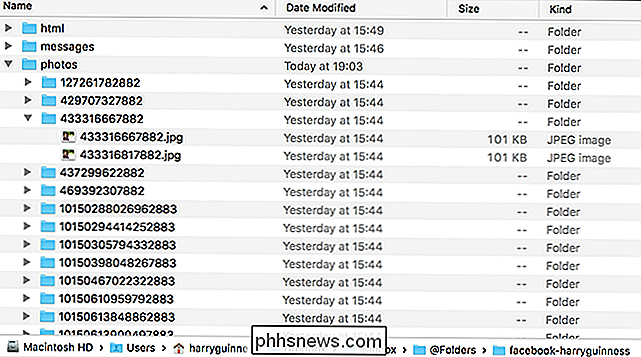
Aquí encontrarás subcarpetas con cada álbum y foto que hayas publicado en Facebook. También hay archivos HTML que puede abrir para mostrar una versión aproximada y fuera de línea de Facebook en su navegador que podría hacer que las fotos sean más fáciles de escanear.
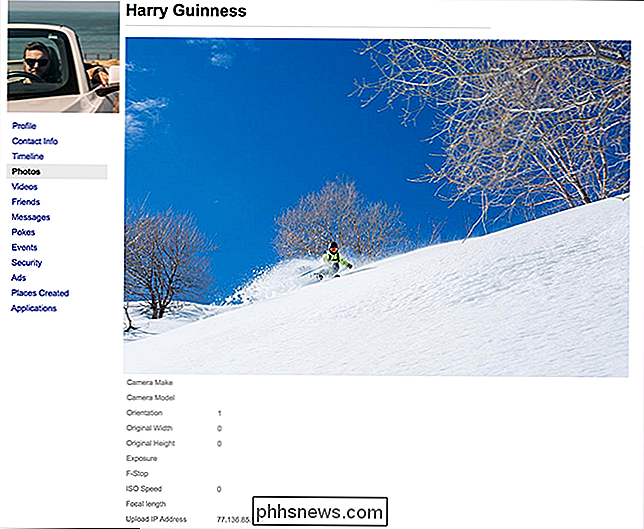
Puede tomar un tiempo buscar y encontrar las fotos correctas, pero lo harán todas. estar allí.

Cómo volver a colocar el símbolo del sistema en el menú de usuarios avanzados de Windows + X
Al instalar la actualización de Windows 10 Creators, es posible que observe que falta el símbolo del sistema en el menú de usuarios avanzados. Aquí le mostramos cómo recuperarlo. La Actualización de creadores trae muchos cambios, incluido el reemplazo de Símbolo del sistema por PowerShell en el menú de Usuarios avanzados al presionar Windows + X o hacer clic con el botón derecho en el menú Inicio.

Seis formas de hacer que el Galaxy S9 sea mejor desde el primer momento
El Galaxy S9 está aquí, y es mejor que el S8 (aunque solo sea marginalmente). Sin embargo, no es perfecto, y hay un puñado de cosas que puede hacer de inmediato para que sea mejor. Deshabilitar Bixby Hablando en serio: Bixby ... no es bueno. El Asistente de Google es un asistente mucho mejor (y más poderoso), y es una parte central de Android.



